炼狱蝰蛇鼠标驱动:一键安装与设置指南(含DPI调节)
- 来源: 金舟软件
- 作者:fangxiaoli
- 时间:2025-11-10 14:27:18
 AI摘要
AI摘要
本文为雷蛇蝰蛇鼠标用户提供详细的驱动安装指南。通过正确安装驱动,可解决70%的鼠标性能问题,实现DPI调节、按键自定义等功能。推荐三种方法:使用金舟驱动大师一键安装最便捷;官网下载适合精准匹配型号;雷云软件适合多设备管理。文章还解答了常见问题,帮助用户充分发挥鼠标性能,提升使用体验。
摘要由平台通过智能技术生成对于雷蛇蝰蛇系列鼠标用户来说,驱动安装和设置是充分发挥鼠标性能的关键环节。不同型号的蝰蛇鼠标需要匹配特定版本的驱动软件,才能实现DPI调节、按键自定义、灯光效果控制等功能。本文将为您提供全面的蝰蛇鼠标驱动解决方案。

一、蝰蛇驱动问题概述
不同型号的蝰蛇鼠标对应不同的驱动版本,雷蛇公司推出的多款蝰蛇系列鼠标,如炼狱蝰蛇、毒蝰终极版、毒蝰8KHz等,都需要对应的驱动支持才能完全发挥其性能优势。雷云3(Razer Synapse 3)是当前雷蛇设备的主要配置软件,而旧版鼠标则可能需要Synapse 2或特定驱动。通过驱动软件,用户可以调节鼠标的DPI灵敏度、轮询率、按键分配、灯光效果等参数,满足不同使用场景尤其是游戏需求。
▶数据显示,超过70%的鼠标性能问题(如卡顿、功能键失灵)均由驱动未安装或版本过旧引起。因此,正确安装并配置驱动至关重要。
二、如何安全高效地获取与安装蝰蛇驱动?
方法一:使用专业驱动管理工具一键安装
对于不熟悉驱动安装过程的用户,自行在官网寻找对应型号驱动可能较为复杂。我们首推使用专业的驱动管理软件——金舟驱动大师,它能自动检测硬件设备并匹配最适合的驱动程序。
▶软件功能亮点:
✅全面诊断,一键智能修复:自动识别硬件驱动和系统组件的异常,确保您的硬件设备保持最佳状态
✅百万级驱动库,全面覆盖:汇集各大驱动资源,覆盖广泛硬件型号,包括雷蛇系列鼠标
✅智能驱动更新,一键安装:全面扫描您的电脑状态,精准匹配并提供最佳驱动方案
✅系统/游戏修复,深度优化:快速解决DLL丢失和运行库异常,确保软件和游戏顺畅运行
▶使用金舟驱动大师安装蝰蛇鼠标驱动的步骤:
第1步:访问金舟驱动大师官网下载软件并完成安装。
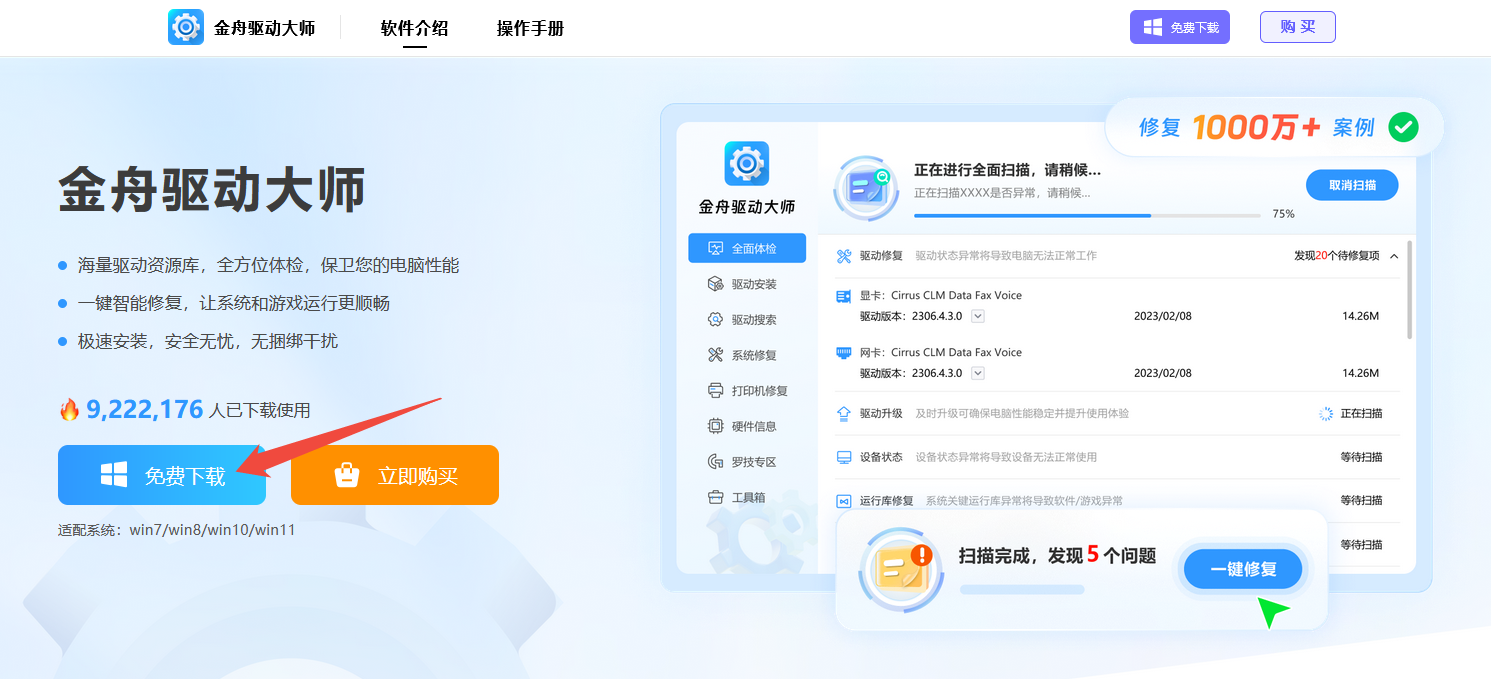
第2步:启动软件,点击“立即扫描”功能,系统将自动检测电脑中所有硬件设备的驱动状态。
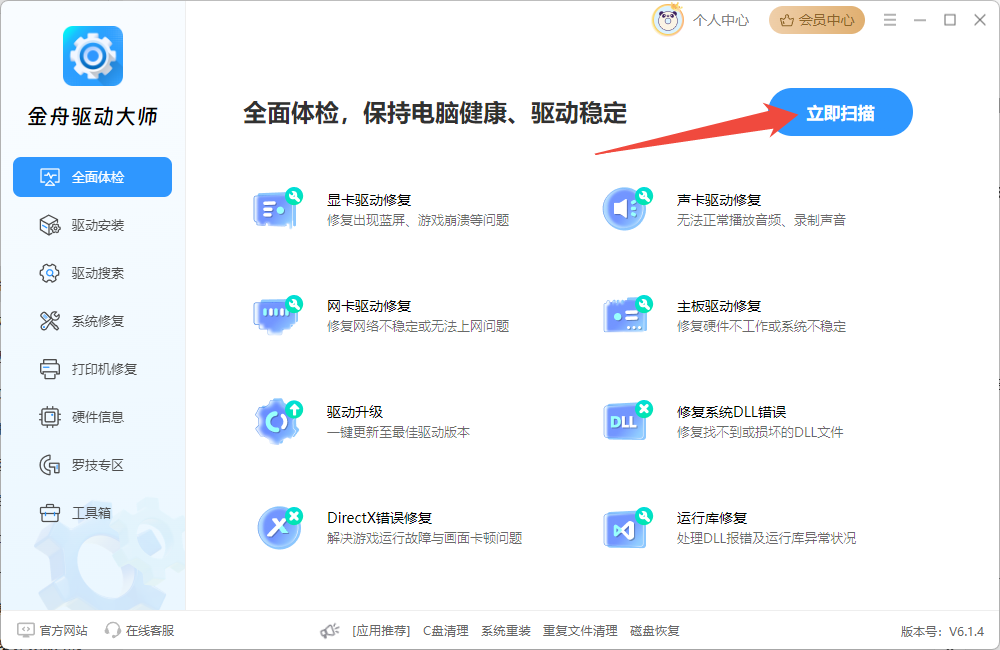
第3步:软件会识别出已连接的蝰蛇鼠标型号,并显示当前的驱动状态。如果鼠标驱动需升级,点击“升级驱动”或“一键修复”按钮,软件将自动下载并安装最匹配的驱动程序。
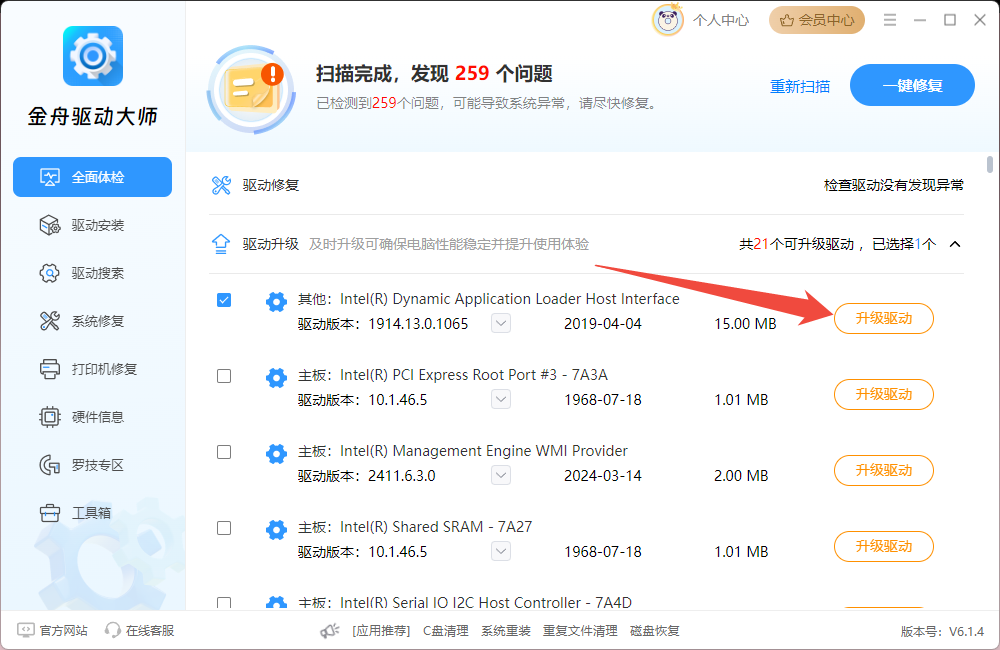
或者选择“驱动搜索”功能,直接输入蝰蛇鼠标型号“如Razer DeathAdder V2”搜索,可一键下载安装对应型号驱动。
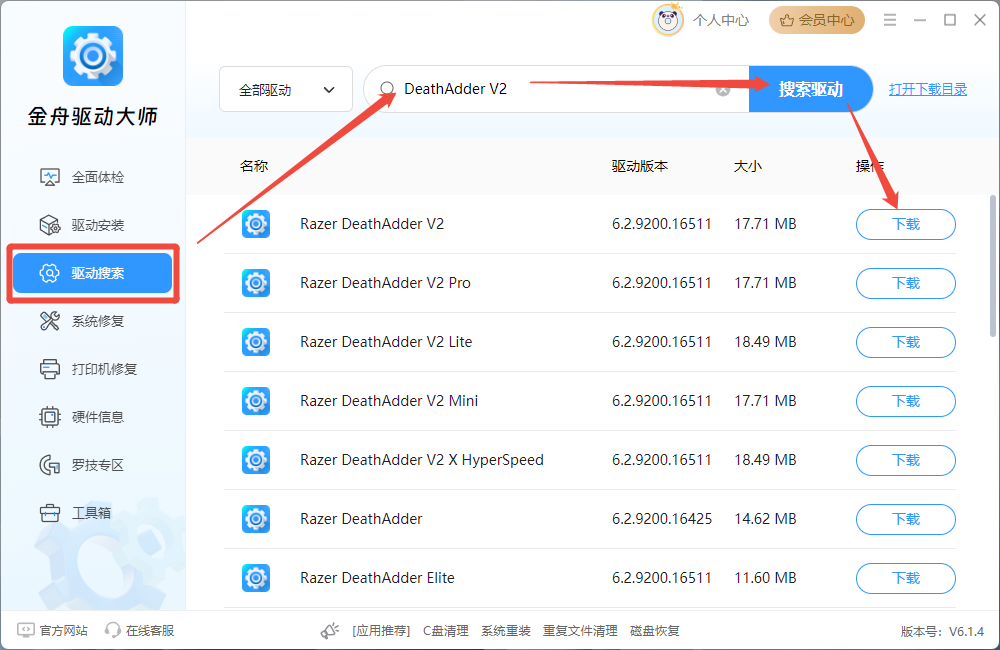
第5步:驱动安装完成后,重启计算机使设置生效。
▶使用驱动管理工具的优势在于它能自动匹配适合您系统版本的驱动版本,避免因版本不兼容导致的鼠标功能异常问题。
方法二:雷蛇官网下载(适合精准找型号)
第1步:打开雷蛇官网 “支持” 页面(https://cn.razerzone.com/);
第2步:选择设备类型为“电脑”→“鼠标”,并选择具体的鼠标型号(如“炼狱蝰蛇 V2”“毒蝰迷你版”)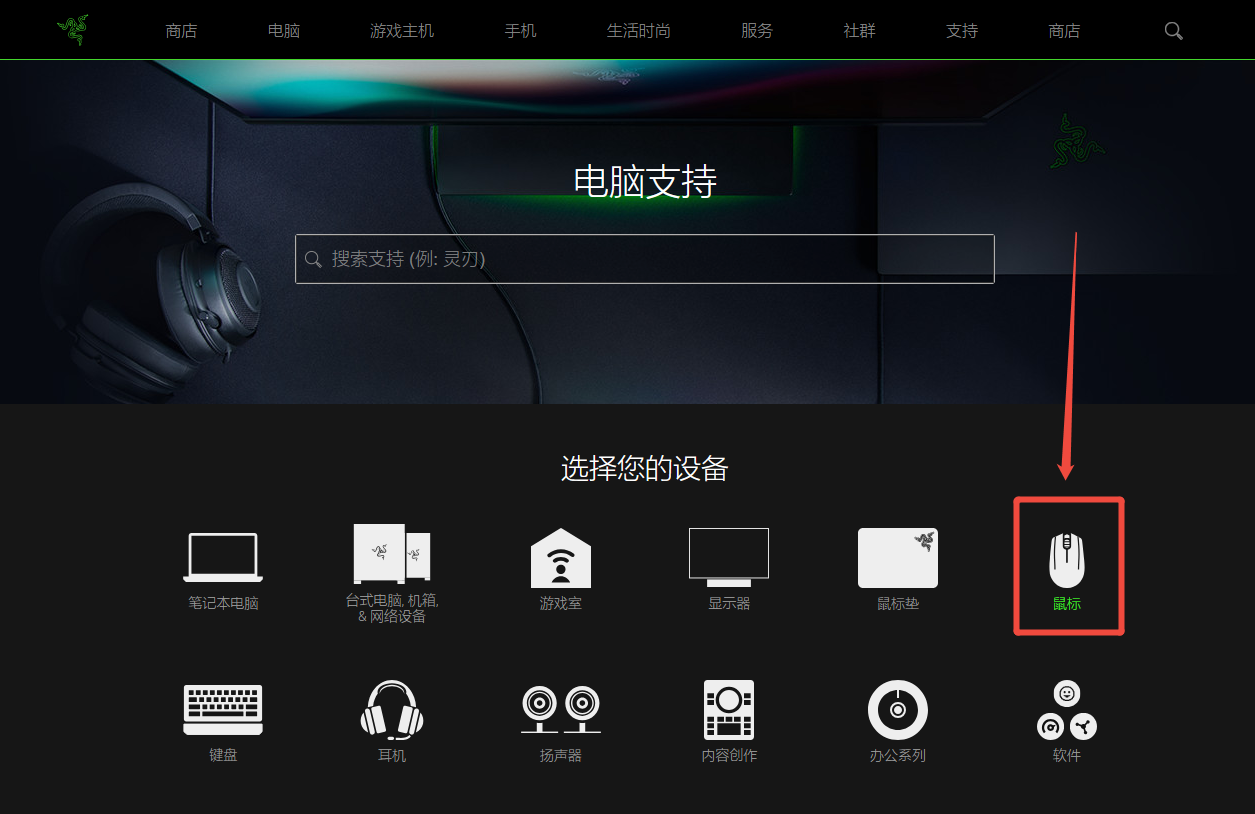
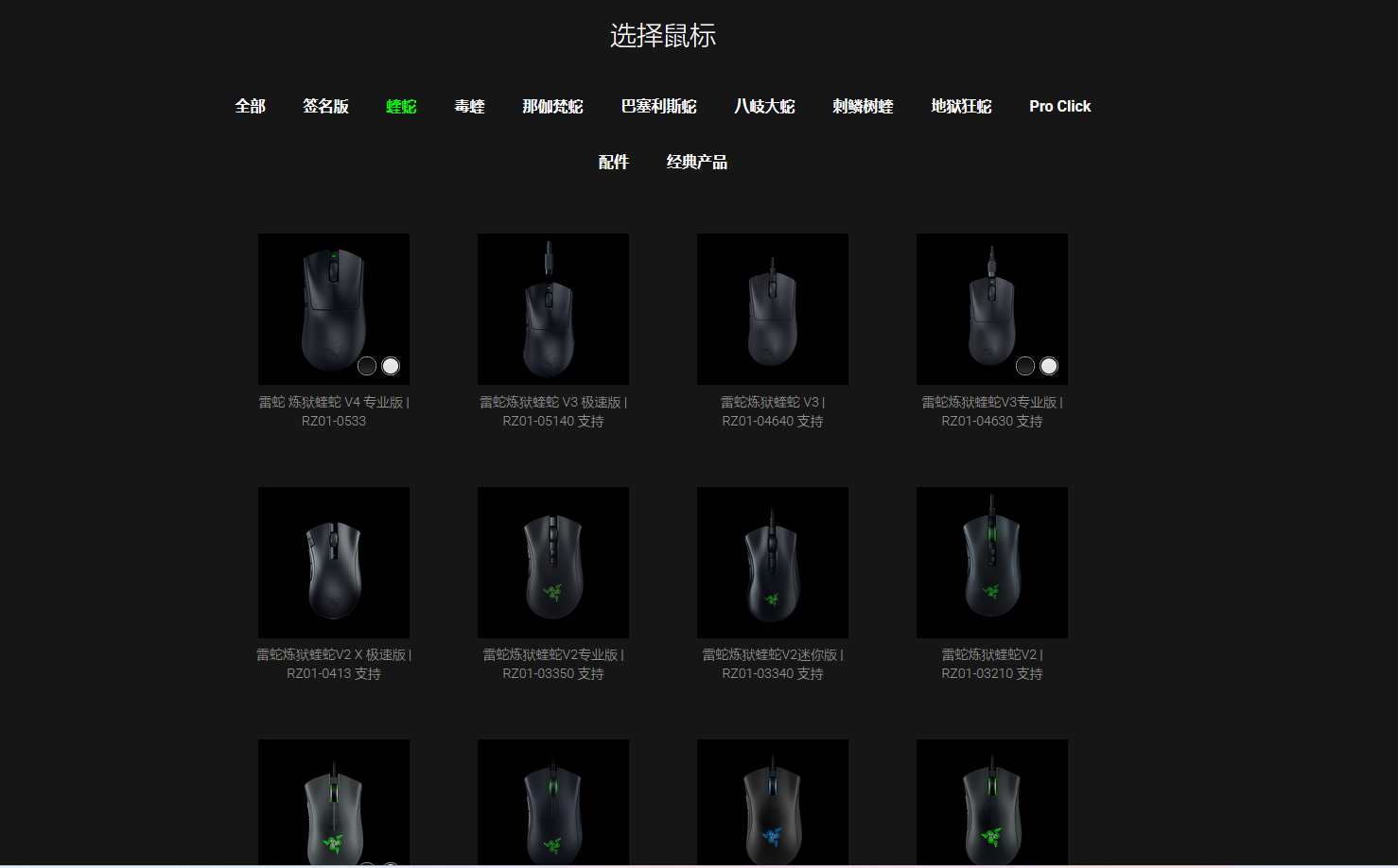
第3步:进入产品页面,找到并点击 “驱动程序和下载” 板块;
第4步:点击下载对应鼠标固件,下载后双击安装,按提示完成设置。
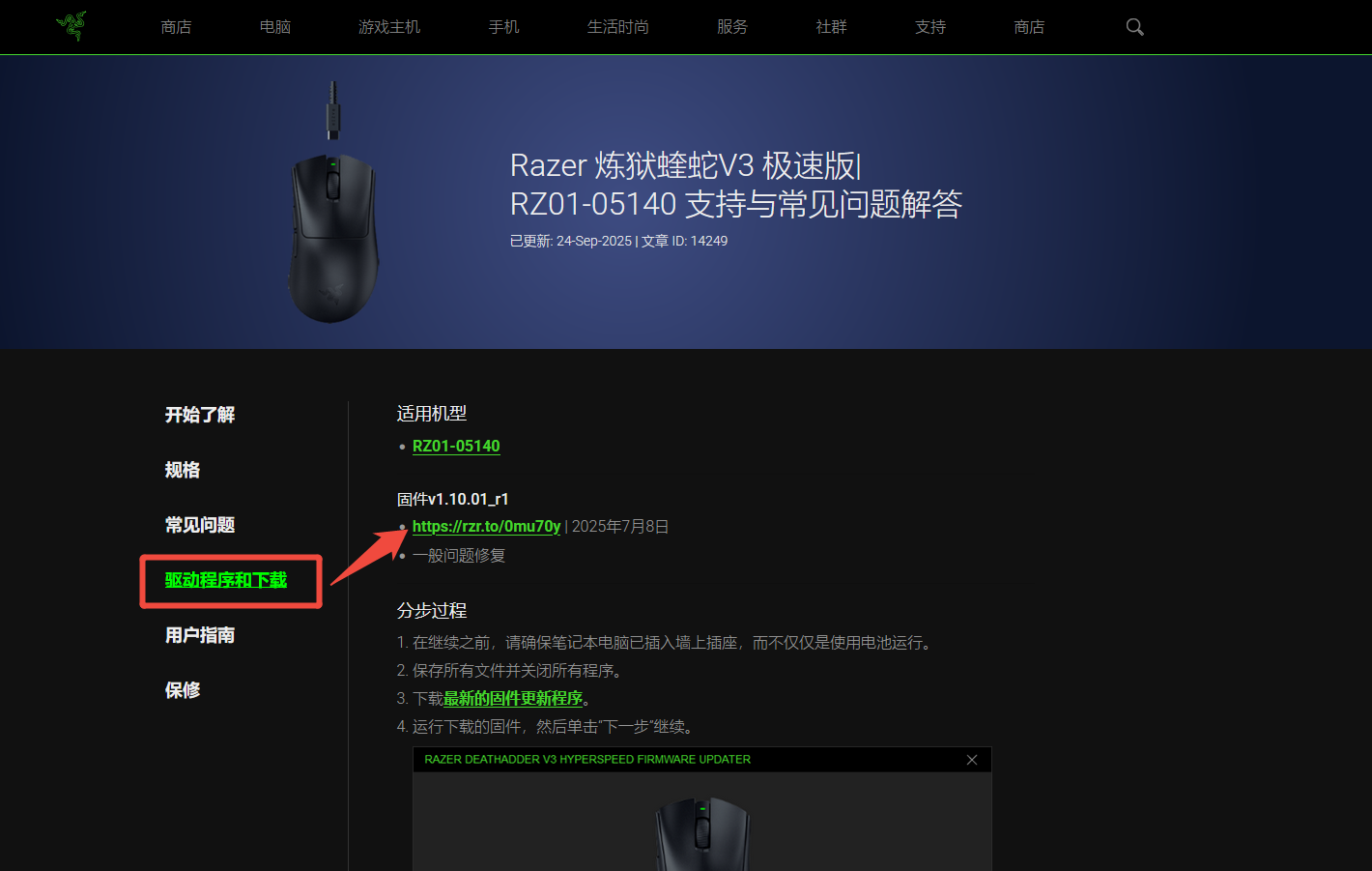
方法三:雷云鼠标驱动(适合多设备管理)
▶特点:雷云是雷蛇官方综合驱动工具,可同时管理蝰蛇鼠标、雷蛇键盘等设备;
▶操作步骤:
第1步:下载并安装 “雷云 3” 软件(官网可获取);
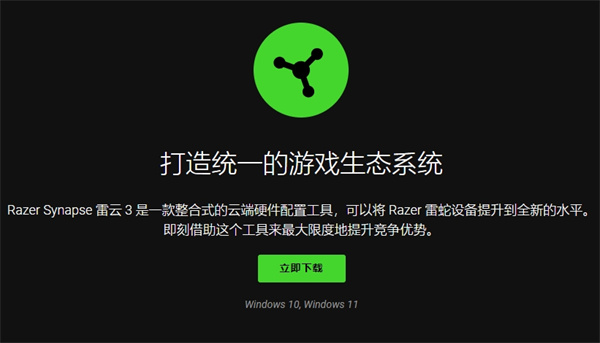
第2步:打开并安装软件,将蝰蛇鼠标连接电脑,软件会自动识别并匹配驱动;
第3步:驱动安装完成后,可在软件内直接设置 DPI、按键功能。
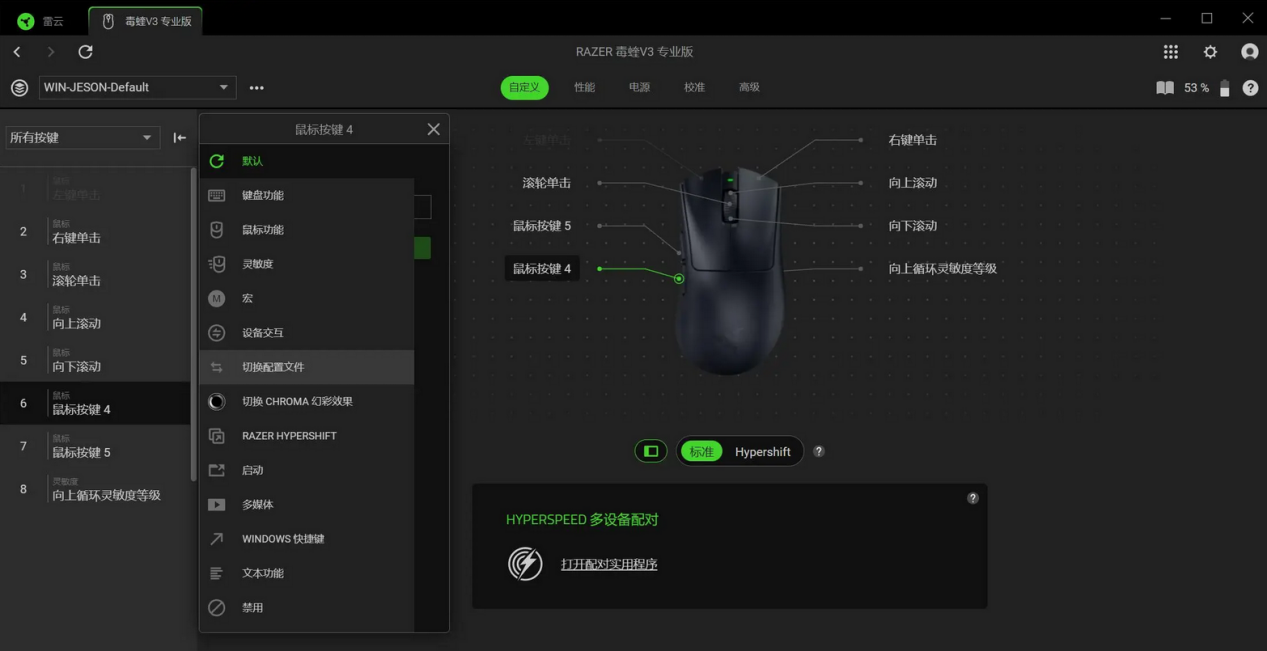
▶蝰蛇鼠标DPI怎么设置?
第1步:打开雷云驱动软件,选择您的蝰蛇鼠标设备;
第2步:进入“性能”或“灵敏度”选项卡;
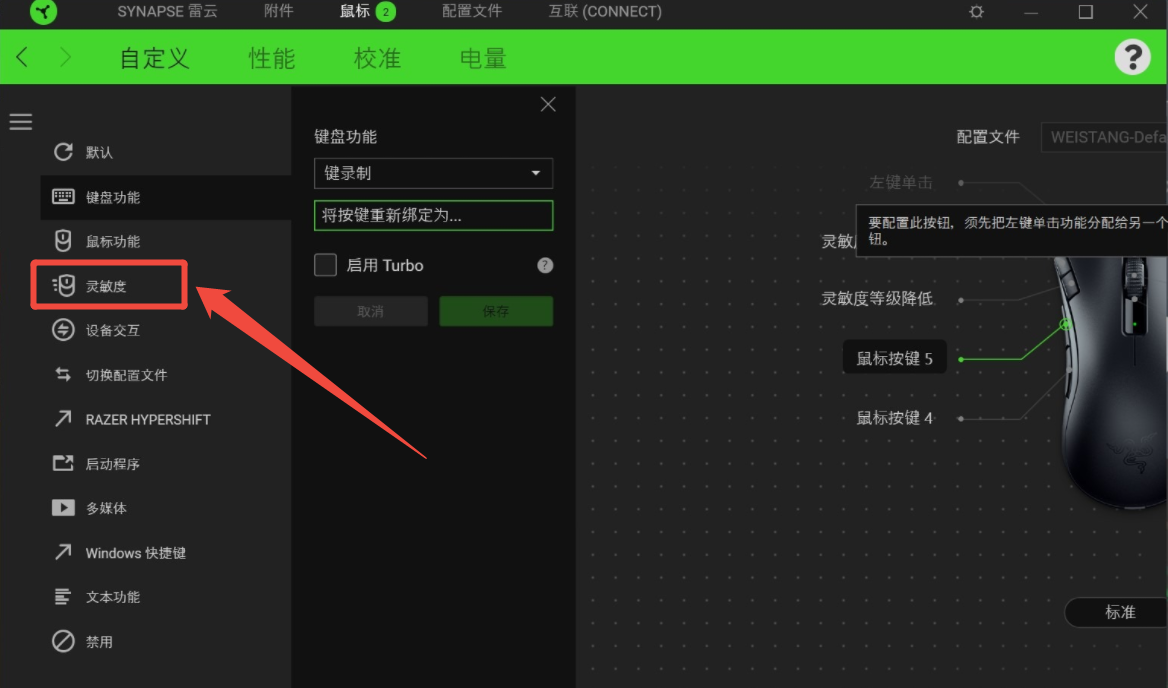
第3步:调整DPI级别和相应的DPI值;
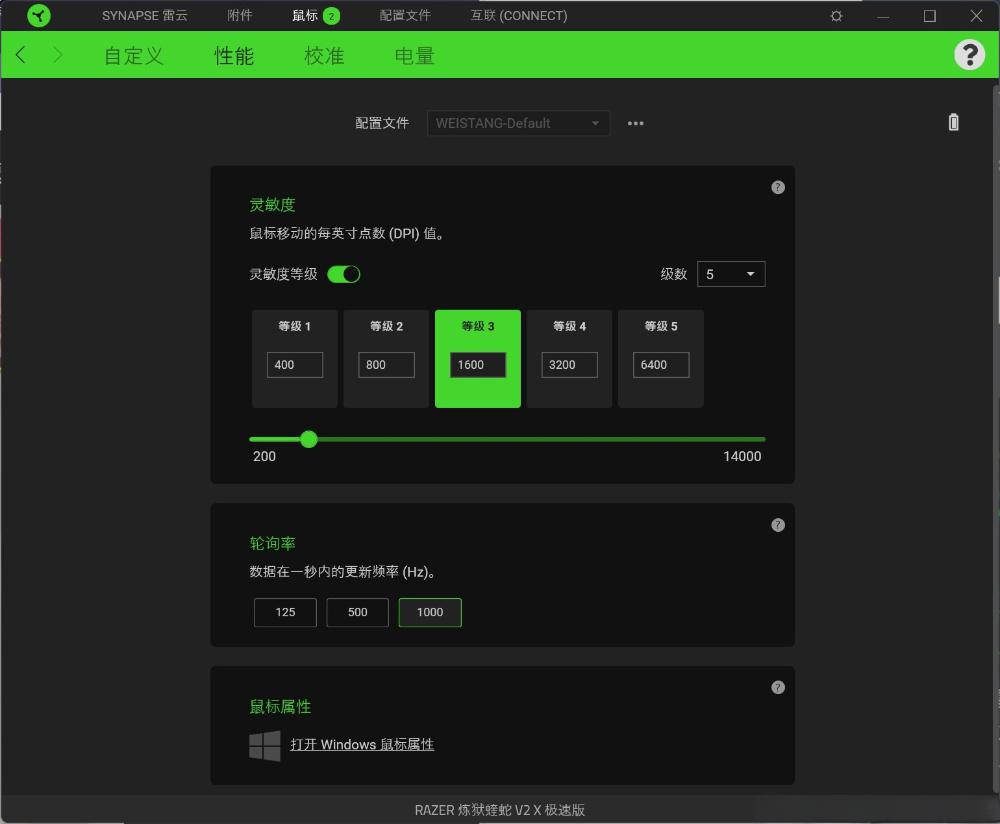
第4步:保存设置或指定到特定配置文件。
通过驱动软件,用户可以在450/900/1800dpi间任意切换,或根据鼠标型号支持的最高DPI进行设置。
三、常见问题解答
Q1:蝰蛇鼠标驱动叫什么?怎么下载?
A:雷蛇蝰蛇鼠标的主要驱动软件叫雷云(Razer Synapse),目前最新版本是雷云3。您可以通过雷蛇官方网站下载,或使用金舟驱动大师自动检测安装。
Q2:不同型号的蝰蛇鼠标驱动通用吗?
A:不完全通用。虽然雷云3支持大多数新款雷蛇设备,但一些旧型号可能需要特定版本的驱动或雷云2。错误版本的驱动可能导致功能异常,如一位用户报告的“鼠标可以移动,但是左右键点击无效”问题
Q3:驱动安装后鼠标无法使用怎么办?
尝试更换USB接口
检查驱动版本是否与您的鼠标型号和操作系统匹配
彻底卸载当前驱动,重新启动计算机后再次安装
使用金舟驱动大师检测并修复驱动问题
在别的电脑上测试鼠标,如果问题依旧可能存在硬件故障
Q4:如何更新蝰蛇鼠标的固件?
确保已安装最新版本的雷云软件
将鼠标直接通过有线方式连接到电脑
在雷云软件中查看是否有固件更新提示
如果有可用更新,按照提示完成更新过程
注意:更新过程中不要断开鼠标连接,以免造成设备变砖
Q5:金舟驱动大师和雷云冲突吗?
A:完全不冲突。金舟驱动大师的作用是帮您安装好雷云所需的驱动和系统环境。当雷云成功安装并运行后,您日常的DPI设置、宏编程等操作仍在雷云界面中进行。金舟驱动大师是“安装助手”,雷云是“控制中心”。
文章小结
选择合适的驱动并正确配置,不仅能解决蝰蛇鼠标的基本使用问题,更能充分发挥其性能潜力,提升游戏体验。如果在驱动安装过程中遇到困难,金舟驱动大师提供的一键检测和修复功能能够节省大量时间和精力。更多关于电脑设备驱动下载安装或修复方法,可前往金舟软件官网帮助中心获取!
推荐阅读
温馨提示:本文由金舟软件网站编辑出品转载请注明出处,违者必究(部分内容来源于网络,经作者整理后发布,如有侵权,请立刻联系我们处理)
 已复制链接~
已复制链接~






























































































































 官方正版
官方正版











